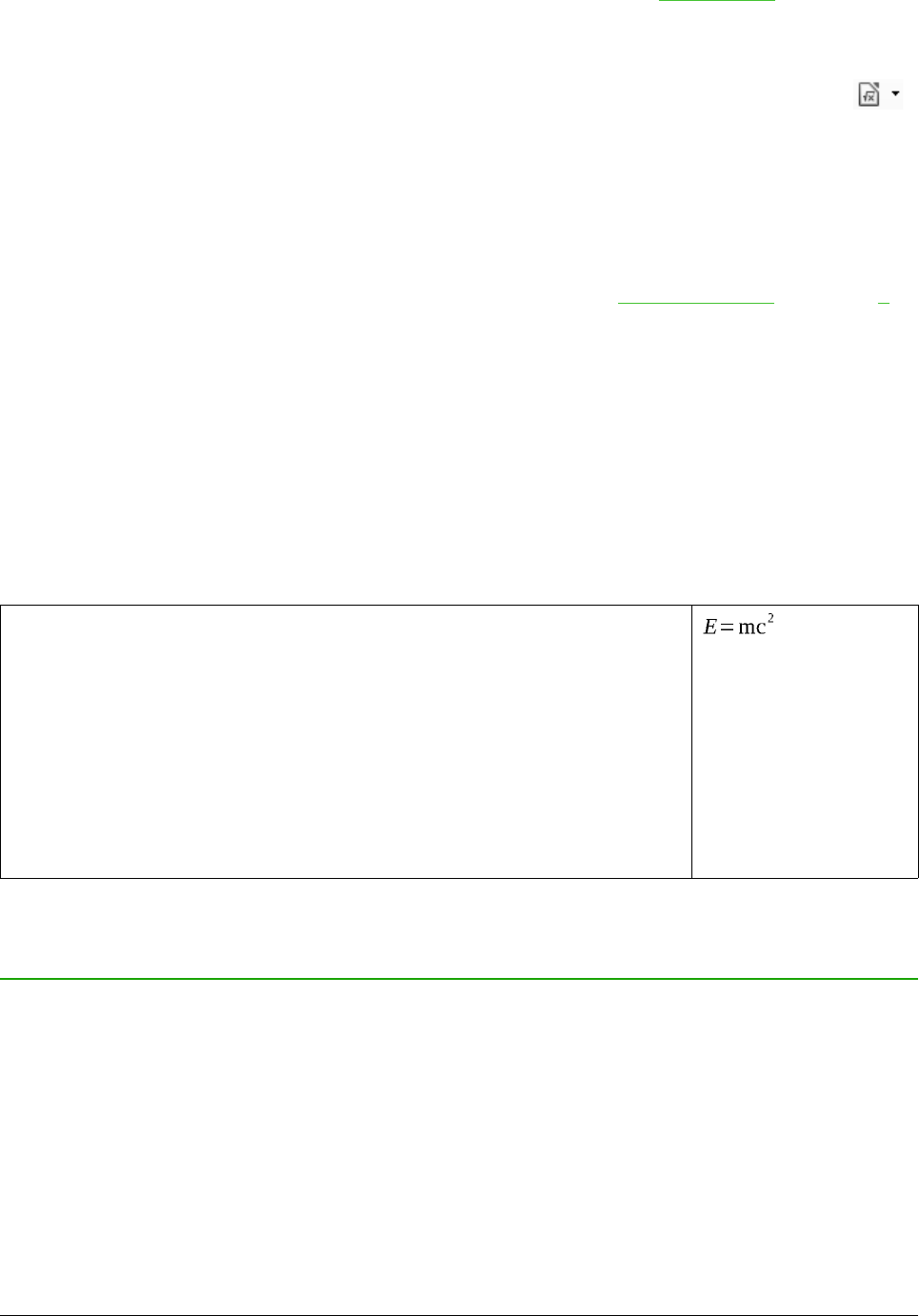Om een formule als een afzonderlijk document of bestand te maken, gebruikt u één van de
volgende methodes om een leeg formuledocument in Math te openen (Afbeelding 1):
• Ga naar Bestand > Nieuw > Formule op de Menubalk.
• Klik in het Startcentrum op Formule.
• Op de werkbalk Standaard klikt u op het driehoekje rechts van het pictogram Nieuw
en kiest u Formule.
• Gebruik de toetscombinatie Ctrl+N in Math.
• Gebruik de opdracht Importeer MathML van het klembord.
Wanneer u de opmaaktaal in de Formule-editor invoert, zal de formule in het voorbeeldvenster
verschijnen, gedurende en na de invoer van de opmaaktaal. Het elementenpaneel aan de
linkerkant van het voorbeeldvenster kan ook verschijnen, als dit geselecteerd is bij Beeld op de
Menubalk. Voor meer informatie over het maken van formules, zie Formules maken op pagina 9.
Bestandsindelingen voor formules
LibreOffice’s eigen bestandsindeling voor formules is ODF-formule, met de extensie *.odf. U kunt
ook formule-objecten in andere documenten inbedden, zoals in presentaties, werkbladen of
tekstdocumenten. LibreOffice kan ook formules lezen en schrijven in MathML 1.01 opmaak, met de
extensie .mml.
LibreOffice Math kan MathML-presentaties rechtstreeks van het klembord importeren. Om een
formule van een MathML-presentatie te importeren, kopieert u de formule van de externe formule-
editor en kies Extra > Importeer MathML van het klembord. Bijvoorbeeld, de MathML-code in de
linkerkolom vanTabel 1 geeft de vergelijking in de rechterkolom weer.
Tabel 1: MathML 1.01-taal, geïmporteerd van het klembord
<math xmlns="http://www.w3.org/1998/Math/MathML" display="block">
<semantics>
<mrow>
<mi>E</mi>
<mo stretchy="false">=</mo>
<msup>
<mi mathvariant="italic">mc</mi>
<mn>2</mn>
</msup>
</mrow>
</semantics>
</math>
Een formule in documenten van LibreOffice
Om een formule in een document van LibreOffice in te voegen, opent u het document in Writer,
Calc, Draw of Impress. De LibreOffice-module die u gebruikt, beïnvloedt hoe u de cursor
positioneert om de formule in te voegen.
• In Writer, klik in de alinea waar u de formule wilt invoegen.
• In Calc, klik in de cel van het werkblad waar u de formule wilt invoegen.
• In Draw en Impress, de formule wordt ingevoegd in het midden van een tekening of dia.
Ga dan naar Invoegen > Object > Formule op de Menubalk om de Formule-editor te openen. U
kunt ook naar Invoegen > Object > OLE Object op de Menubalk gaan, om het dialoogvenster
OLE-object invoegen te openen. Selecteer dan de optie Nieuwe aanmaken, kies LibreOffice 5.1
formule in de lijst en klik dan op OK om de Formule-editor te openen. Het Elementenpaneel links
8 | Kennismaken met Math